Ansicht gestalten (neue Artikel-UI)
Diese Seite beschäftigt sich mit der Detailansicht eines Produkts im Backend und erläutert das grundsätzliche Bedienkonzept. Du lernst, wie du die Produktansicht so anpasst, dass sie nur die für dein Unternehmen relevanten Datenfelder enthält.
|
Hast du Admin-Rechte?
Nur Admin-Nutzer können Ansichten erstellen und bearbeiten. Falls du kein Admin bist:
|
1. Neue Ansicht erstellen
-
Klicke auf die Liste der Ansichten ().
-
Klicke auf Neue Ansicht erstellen ….
-
Gib einen Namen ein.
-
Klicke auf Ansicht erstellen.
→ Die neue Ansicht wird erstellt und automatisch geöffnet, d.h. sie wird angewendet. Es ist jetzt möglich, zwischen den Ansichten zu wechseln.
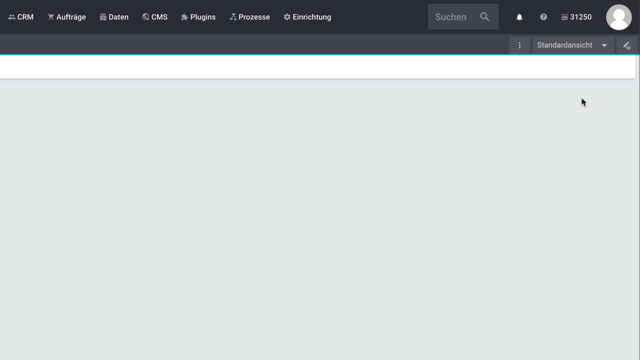
2. Ein Raster erstellen
-
Klicke auf Ansicht bearbeiten ().
-
Füge Zeilen und Spalten hinzu, um ein Raster zu erstellen.
-
Klicke auf und dann auf Zeile hinzufügen.
-
Klicke auf Spalte hinzufügen ().
-
Ziehe die Spalten, um sie größer oder kleiner zu machen.
-
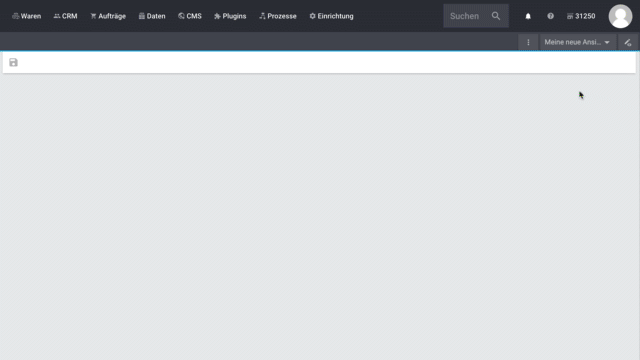
3. Elemente platzieren
-
Füge Elemente per Drag & Drop hinzu.
-
Klicke auf und passe die Einstellungen für das Element an.
-
Ändere den Namen.
-
Entscheide, welche Datenfelder das Element enthalten soll.
-
Lege die Reihenfolge der Datenfelder per Drag & Drop fest.
-
-
Klicke auf
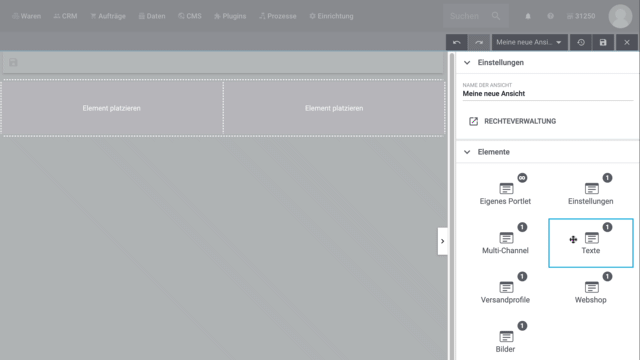
| Symbol | Erläuterung |
|---|---|
Führt eine Ebene tiefer. |
|
delete |
Löscht das Element. |
Führt eine Ebene höher. |
|
Kann ich Elemente mehrfach hinzufügen?
Die Zahl im grauen Kreis gibt an, wie oft du das Element verwenden kannst.
|
4. Werkzeugleiste
Die Werkzeugleisten der Artikel- und Variantenansicht sind konfigurierbar. Du kannst also selbst bestimmen, welche Informationen und Buttons sie enthalten.
-
Klicke auf oben rechts. Dadurch öffnest du den Bearbeitungsmodus.
-
Füge das Element Werkzeugleiste per Drag & Drop hinzu. Positioniere es ganz oben in der Ansicht.
-
Bewege den Mauszeiger über das Element Werkzeugleiste und klicke auf , um die Einstellungen aufzurufen.
-
Füge die Buttons und Informationen, die in der Werkzeugleiste erscheinen sollen, per Drag & Drop hinzu.
Tipp: Der Speichern-Button und die Produktinformation können noch weiter konfiguriert werden (). Siehe die Tabelle. -
Speichere () die Ansicht.
| Einstellung | Erläuterung |
|---|---|
Speichern |
Sobald ein Nutzer auf den Speichern-Button klickt, erscheint standardmäßig ein Pop-up-Fenster, in dem er seine Änderungen bestätigen muss. Du kannst das Pop-up-Fenster deaktivieren, wenn die Änderungen direkt, d.h. ohne zusätzliche Bestätigung, gespeichert werden sollen.
|
Informationen |
Du kannst entscheiden, welche Informationen in die Werkzeugleiste angezeigt werden sollen.
|
5. Eigene Portlets
Das eigene Portlet unterscheidet sich von den vorgefertigten Portlets in zwei wichtigen Punkten. Das eigene Portlet:
-
kann beliebig oft hinzugefügt werden.
-
enthält alle Datenfelder und nicht nur eine Teilmenge, wie es bei den vorgefertigten Portlets der Fall ist.
Dank eigener Portlets bist du also nicht auf die vorgefertigten Einstellungen angewiesen. Stattdessen kannst du selbst entscheiden, welche Einstellungen ein Portlet enthalten soll.
Beispiel: Stell dir vor, du bist mit der Standardanordnung der globalen Einstellungen nicht zufrieden. Du würdest lieber die Herstellereinstellungen und die Zustände separat gruppieren. Ein solches Szenario kann mit eigenen Portlets realisiert werden.
-
Füge beliebig viele eigene Portlets hinzu.
-
Gib den Portlets aussagekräftige Namen.
-
Füge die passenden Artikeldatenfelder zu den Portlets hinzu.
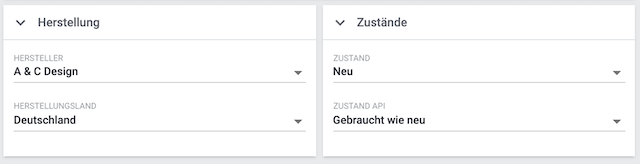
6. Eigene Texte, Farben und Pflichtfelder
Es ist möglich, das Design eines ganzen Elements anzupassen oder das Design eines einzelnen Datenfelds.
Du hast folgende Anpassungsmöglichkeiten auf der Element-Ebene:

| Einstellung | Erläuterung |
|---|---|
Name |
Gibt dem Element einen eigenen Namen. Dies ist nützlich, wenn du z.B. mit eigenen Portlets arbeitest oder wenn du den vordefinierten Namen nicht spezifisch genug findest. |
Eigener Text |
Fügt dem Element Fließtext oder eine Überschrift hinzu.
|
Eigene Anmerkung |
Fügt dem Element einen farbigen Hinweistext hinzu. |
Du hast folgende Anpassungsmöglichkeiten auf der Datenfeld-Ebene:
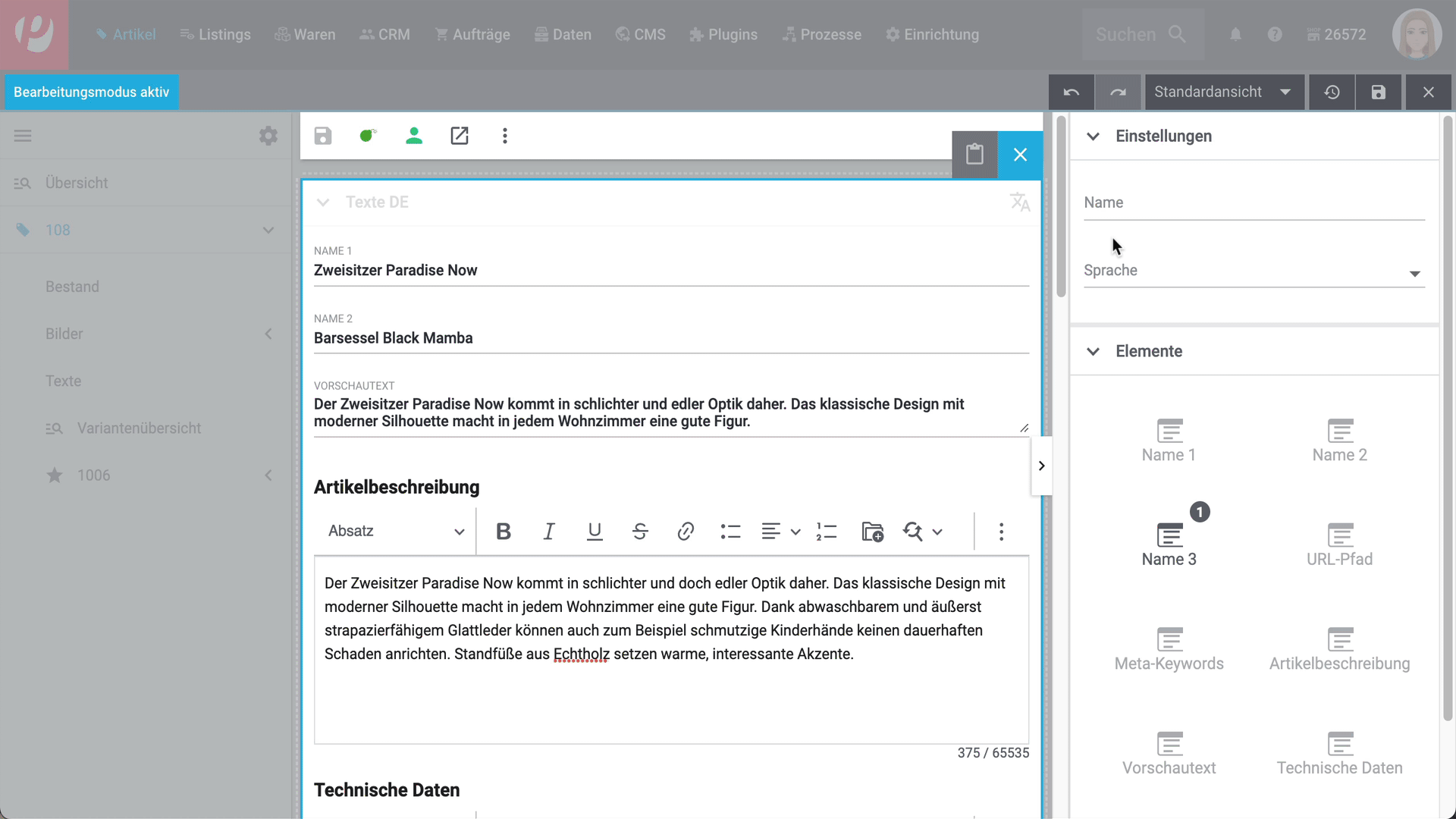
| Einstellung | Erläuterung |
|---|---|
Name des Elements |
Gibt dem Datenfeld einen eigenen Namen. Dies ist nützlich, wenn du z.B. den vordefinierten Namen nicht spezifisch genug findest. |
Hinweis anzeigen |
Fügt dem Datenfeld einen Hinweistext hinzu. Der Text wird unterhalb des Datenfeldes und in kleinerer Schrift angezeigt. |
Pflichtfeld |
Verwandelt das Datenfeld in ein Pflichtfeld. Das heißt, dass:
Dies ist z.B. nützlich, wenn du deine Mitarbeiter verpflichten willst, bestimmte Informationen einzugeben. |
Nicht editierbar |
Ändert das Datenfeld so, dass es nicht mehr bearbeitet werden kann. Dies ist z.B. nützlich, wenn deine Mitarbeiter bestimmte Informationen zwar sehen, aber nicht ändern können sollen. |
7. Eigene Tabellenspalten, Sortierung und Ausklappen/Einklappen
Manche Elemente können individuell angepasst werden. Du kannst zum Beispiel selbst entscheiden, welche Spalten in einer Tabelle angezeigt werden sollen.
-
Klicke auf oben rechts. Dadurch öffnest du den Bearbeitungsmodus.
-
Bewege den Mauszeiger über ein Element und klicke auf , um die Einstellungen aufzurufen.
-
Öffne die Dropdown-Liste Tabellenspalten und wähle die Spalten (), die in der Tabelle angezeigt werden sollen.
-
Speichere () die Ansicht.
Manche Elemente können individuell angepasst werden. Du kannst zum Beispiel selbst entscheiden, wie die Informationen in einer Tabelle standardmäßig sortiert werden sollen, etwa in alphabetischer Reihenfolge.
-
Klicke auf oben rechts. Dadurch öffnest du den Bearbeitungsmodus.
-
Bewege den Mauszeiger über ein Element und klicke auf , um die Einstellungen aufzurufen.
-
Entscheide, wie die Spalten standardmäßig sortiert werden sollen.
-
Speichere () die Ansicht.
|
Gezeigte Einstellungen können leicht abweichen
Die Tabelle enthält weitere Informationen zu den Sortiereinstellungen eines Elements. Je nachdem, welches Element du öffnest, können die gezeigten Sortiereinstellungen leicht abweichen. |
| Einstellung | Erläuterung |
|---|---|
Neue Verknüpfungen immer oben anzeigen |
Wähle diese Option (), wenn neu verknüpfte Daten zunächst in der ersten Zeile der Tabelle angezeigt werden sollen. Dadurch werden die neuen Daten stärker hervorgehoben. Sobald du die Änderungen an der Variante gespeichert hast, werden die Daten an der richtigen Stelle in der Tabelle einsortiert. |
Tabelle Sortiereinstellungen |
Diese Einstellung steuert, in welcher Reihenfolge die Daten in der Tabelle angezeigt werden.
|
Picker Sortiereinstellungen |
Diese Einstellung steuert, in welcher Reihenfolge die Daten beim Verknüpfen angezeigt werden. Beispiel - Verkaufspreise: Wenn du eine Variante öffnest und auf Verkaufspreise hinzufügen () klickst, dann steuert diese Einstellung, in welcher Reihenfolge die Verkaufspreise in der Dropdown-Liste angezeigt werden.
|
Manche Elemente können individuell angepasst werden. Du kannst zum Beispiel selbst entscheiden, welche Elemente standardmäßig ein- oder ausgeklappt sein sollen.
-
Klicke auf oben rechts. Dadurch öffnest du den Bearbeitungsmodus.
-
Bewege den Mauszeiger über ein Element und klicke auf , um die Einstellungen aufzurufen.
-
Aktiviere oder deaktiviere die Option Ausgeklappt. Diese Option steuert, ob das Element standardmäßig ein- oder ausgeklappt sein soll.
-
Speichere () die Ansicht.
8. Bearbeitung abschließen
-
Speichere die Ansicht () und schließe den Bearbeitungsmodus ().
-
Prüfe das Ergebnis im Hauptfenster.
-
Falls erforderlich:
-
Klicke nochmal auf Ansicht bearbeiten () und passe die Ansicht weiter an.
-
Erlaube anderen Benutzern, die Ansicht zu sehen.
-

8.1. Funktionen im Bearbeitungsmodus
| Symbol | Erläuterung |
|---|---|
undo |
Macht die letzte Änderung rückgängig, soweit die betreffende Änderung noch nicht gespeichert wurde. |
redo |
Stellt eine rückgängig gemachte Änderung wieder her. |
Eine Liste der Ansichten. Der Name der aktuell geöffneten Ansicht wird angezeigt. Klicke auf , um zu einer anderen Ansicht zu wechseln oder eine neue Ansicht zu erstellen. |
|
Setzt die Ansicht auf den Stand zurück, der beim letzten Speichern vorhanden war. |
|
Speichert die Änderungen, die an der Ansicht vorgenommenen wurden. |
|
Schließt den Bearbeitungsmodus. Falls nicht gespeicherte Änderungen vorhanden sind, wird eine Sicherheitsabfrage angezeigt. |
8.2. Rechtevergabe
Welche Benutzerrollen sollen die Ansicht sehen dürfen? Du kannst den Zugriff auf jede Ansicht einzeln gewähren bzw. einschränken.
-
Klicke auf Ansicht bearbeiten ().
-
Klicke auf Rechteverwaltung.
→ Das Menü Einrichtung » Kontoverwaltung » Rollen öffnet sich in einem neuen Tab. -
Suche () und öffne die betreffende Benutzerrolle.
-
Klicke auf Rollendefinierte Ansichten.
-
Erweitere die Listeneinträge () und wähle die Ansichten (), auf die die Benutzerrolle Zugriff haben soll.
-
Speichere () die Einstellungen.
Weitere Informationen zu Benutzerkonten und Zugriffsrechten.
9. Praxisbeispiele
Das Eigenschaften-Element kann beliebig oft hinzugefügt werden. Eine mögliche Anwendung ist, jeden Eigenschaftstyp als ein eigenes Portlet darzustellen.
-
Füge die Elemente Eigenschaften und Texteigenschaften so oft wie nötig hinzu.
-
Öffne die Einstellungen des Portlets ().
-
Passe die Einstellungen wie gewünscht an.
-
Speichere () die Ansicht.
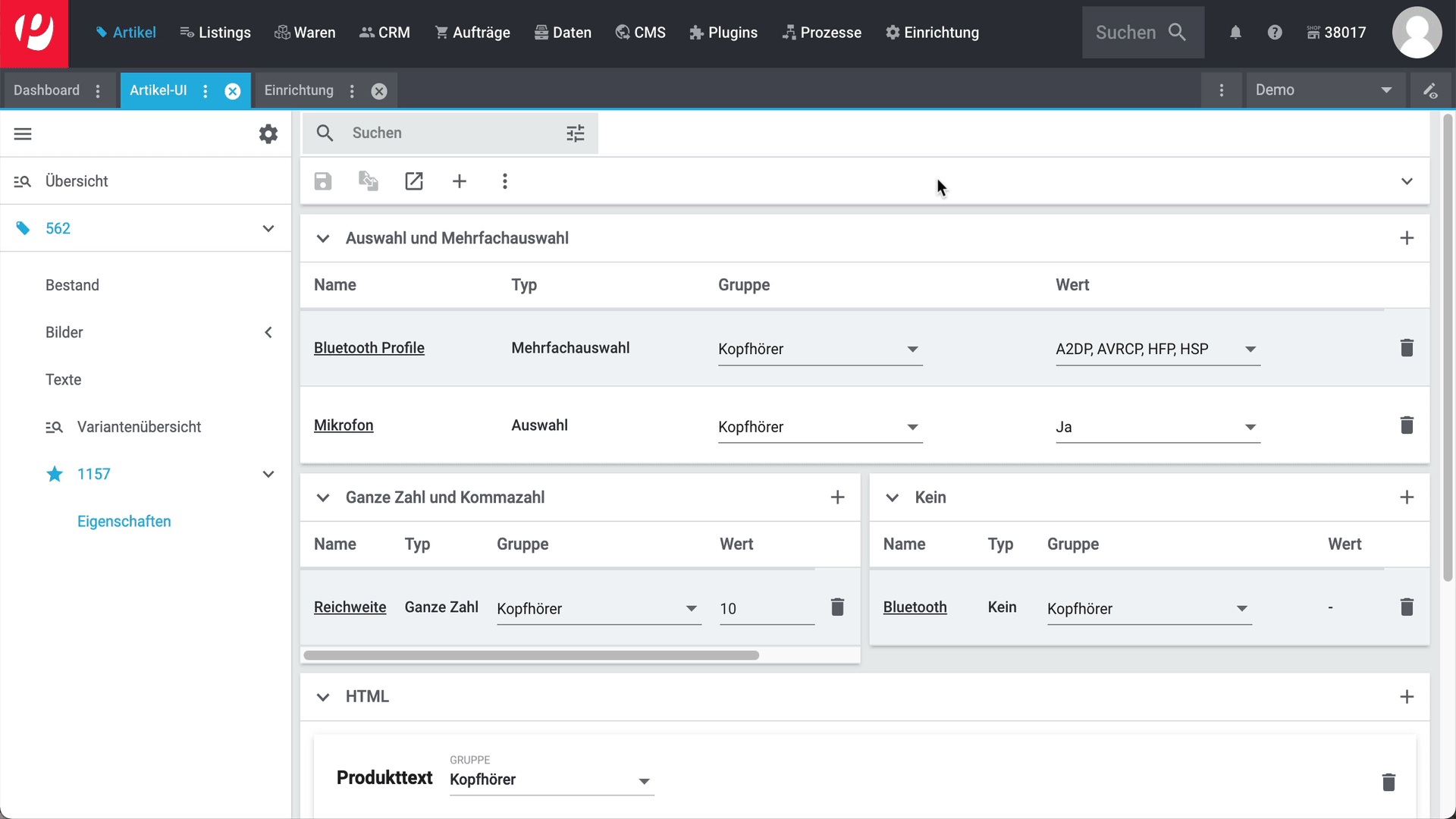
| Einstellung | Erläuterung |
|---|---|
Name |
Gib dem Portlet einen aussagekräftigen Namen. |
Tabellenspalten |
Entscheide, welche Informationen angezeigt werden sollen. |
Typen |
Entscheide, welche Eigenschaftstypen das Portlet enthalten soll. |
1. Sprache; |
Nur bei Texteigenschaften. Entscheide, welche Sprache auf der linken und rechten Seite angezeigt werden soll. |
Standardmäßig ist der Textbereich eine zweisprachige Ansicht mit Deutsch und Englisch. Du kannst den Bereich jedoch anpassen, wenn du andere Sprachen benötigst oder sie in einer anderen Reihenfolge anzeigen möchtest. Beispielsweise könntest du eine einsprachige Ansicht erstellen. Oder du könntest andere Sprachen wählen und somit eine individuelle Übersetzungsansicht einrichten.
-
Füge das Element Übersetzung Panel so oft wie nötig hinzu.
-
Öffne die Einstellungen des Portlets ().
-
Klicke auf Sprachen konfigurieren.
-
Welche Sprachen sollen zusammen angezeigt werden? Wähle eine oder mehrere Sprachen aus ().
-
Welche Sprache soll als erste, zweite, dritte usw. angezeigt werden?
-
Bewege deinen Mauszeiger über eine Sprache mit dem Symbol drag_indicator.
→ Dein Mauszeiger ändert seine Form (). -
Ziehe die Sprache an die gewünschte Stelle.
-
-
Speichere () die Ansicht.
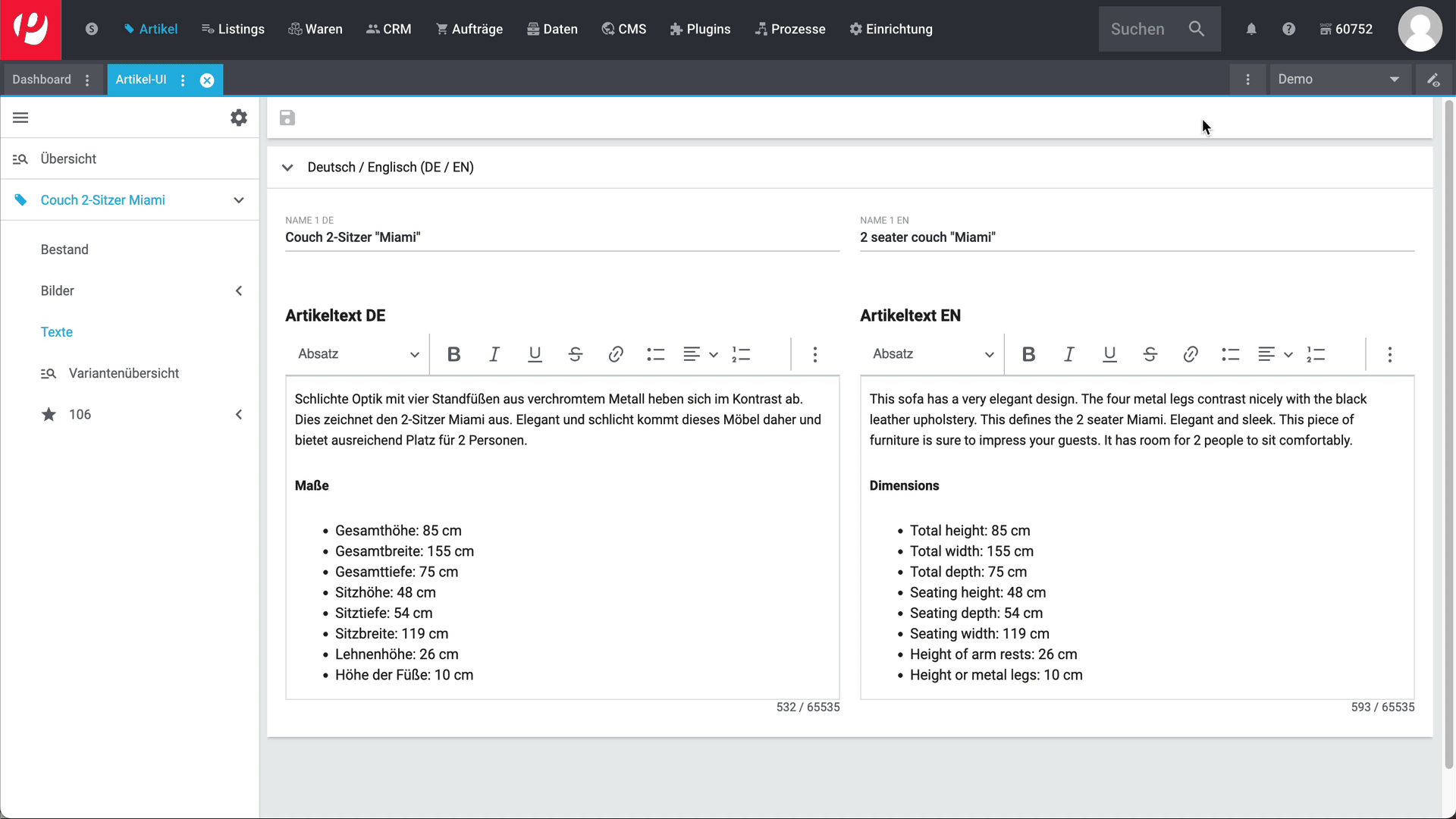
| Stell dir vor, deine Produkttexte werden vom Deutschen ins Englische, Französische, Spanische und Italienische übersetzt. Die Ansicht wäre ziemlich überladen, wenn du alle Sprachen zusammen anzeigen würdest. Wähle stattdessen nur das erste Sprachpaar aus, z.B. Deutsch und Englisch. Füge dann das Übersetzungspanel ein zweites Mal hinzu und wähle das nächste Sprachpaar, z.B. Deutsch und Französisch. Wiederhole den Vorgang so oft wie nötig. Die Übersetzungspanels werden untereinander angezeigt und können bei Bedarf ein- und ausgeklappt werden (). |
Manche Filter im Menü Artikel sind automatisch deaktiviert und werden nicht automatisch angezeigt. Dieser Filter kannst du in einer eigenen Ansicht aktivieren. Gehe wie folgt vor, um optionale Filter zu aktivieren:
-
Öffne das Menü Artikel » Artikel
-
Wähle die Ansicht aus, in der du die Filter aktivieren willst oder erstelle eine neue Ansicht.
-
Klicke auf Ansicht bearbeiten ().
→ Der Bearbeitungsmodus öffnet sich. -
Hovere mit dem Mauszeiger auf dem mittleren Element, dass die Tabelle der Suchergebnisse repräsentiert.
-
Klicke auf Bearbeiten (edit) in der oberen rechten Ecke des Elements.
→ Es öffnet sich der Bereich Filter an der Seite. -
Scrolle im Bereich Filter nach unten.
-
Wähle die Filter aus, die dir in der Filterauswahl im Menü Artikel » Artikel angezeigt werden sollen.
-
Speichere (save) deine Einstellungen.
10. Fragen und Antworten
Hast du bereits einen Artikeldatensatz geöffnet? Die Dropdown-Liste mit Ansichten (Standardansicht und eigene Ansichten) ist nicht in der Übersicht zu sehen. Sie erscheint erst, nachdem du einen Artikeldatensatz geöffnet hast.
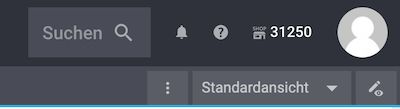
Hast du Admin-Rechte? Nur Admin-Nutzer können Ansichten erstellen und bearbeiten. Falls du kein Admin bist:
-
Wende dich an eine Person mit Admin-Rechten.
-
Bitte sie, die erforderlichen Ansichten zu erstellen und sie deinem Benutzerkonto zuzuweisen.
Hast du bereits eine Ansicht erstellt? Die Ansicht steuert, welche Produktinformationen angezeigt werden und wie sie angeordnet sind. Du kannst also deine Artikel- oder Variantenbearbeitungsseite so aufbauen, wie es für dich am angenehmsten ist. Falls du noch keine Ansicht erstellt hast oder die Ansicht noch leer ist, dann siehst du auch keine Informationen.
Die Zahl im grauen Kreis gibt an, wie oft du ein Element verwenden kannst.
-
Die meisten Elemente können nur einmal hinzugefügt werden.
-
Das Element Eigenes Portlet kann beliebig oft hinzugefügt werden. Die einzelnen Datenfelder innerhalb des Portlets können jedoch nicht mehrfach hinzugefügt werden. Weitere Informationen findest du im Anwendungsbeispiel.
Noch nicht. Eine Import-/Exportfunktion ist für die Zukunft geplant. Allerdings können wir noch nicht abschätzen, wann sie fertig sein wird.